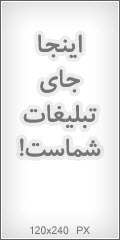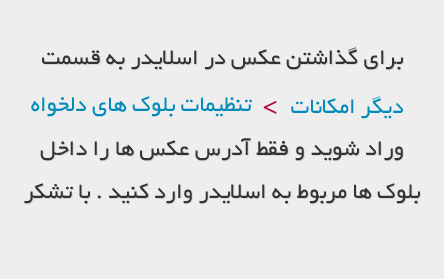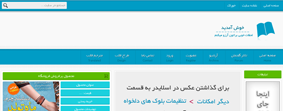

برای ویرایش این بلوک به قسمت تنظیمات بلوک های دلخواه > بلوک فروشگاه شماره 2 مراجعه فرمایید.
بلوک وسط
آخرین ارسالی های انجمن
| عنوان | پاسخ | بازدید | توسط |
| |
0 | 340 | ziiba |
| |
0 | 273 | ziiba |
| |
0 | 481 | ziiba |
| |
0 | 210 | ziiba |
| |
0 | 235 | ziiba |
| |
0 | 225 | negar |
| |
0 | 291 | negar |
| |
0 | 213 | negar |
| |
0 | 216 | negar |
| |
0 | 231 | negar |
| |
0 | 202 | aroosha |
| |
0 | 204 | aroosha |
| |
0 | 196 | aroosha |
| |
0 | 224 | aroosha |
| |
0 | 218 | aroosha |
| |
0 | 206 | gelare |
| |
0 | 194 | gelare |
| |
0 | 230 | gelare |
| |
0 | 222 | gelare |
| |
0 | 254 | gelare |
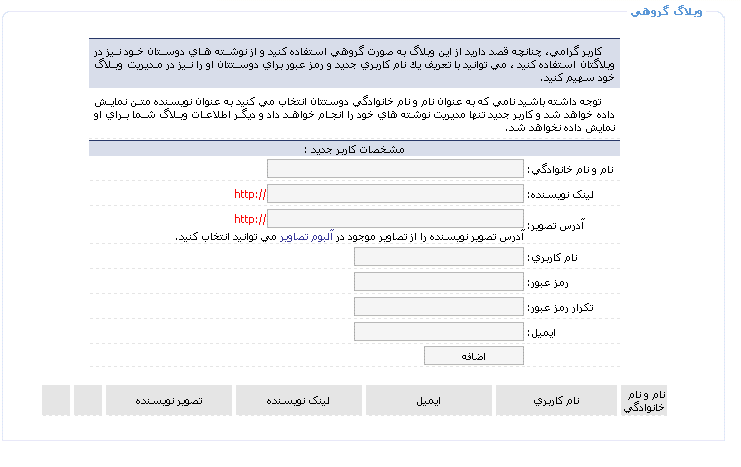
دیگه این روزا توضیح اینکه چرا باید یه وبلاگ داشته باشیم زیاد سخت نیست، این نوشته مقاله ای درباره اینکه وبلاگ چیه نیست؛ بلکه مستقیم میرم سر اصل مطلب، من خودم به شخصه سرویس پارسیبلاگ رو بیشتر از بقیه مثلا بلاگفا میپسندم چون تا بحال نشنیدم نوشته ی کسی رو بدون اجازه حذف کرده باشه یا وبلاگ کسی رو بی دلیل مسدود کرده باشه. امکاناتش هم برای وبلاگ نویسا انصافا خوبه و از همه مهمتر رابطه بر قرار کردن بین وبلاگ نویسا خیلی آسونه که باعث افزایش بازدید وبلاگ ها میشه
پس تا اینجا مشخص شد که من میخوام توی سرویس پارسی بلاگ یه وبلاگ بسازم
این نوشته رو قبلا در سایت دیگه م “اعتماد به نفس” منتشر کرده بودم، بعد از انتقال نوشته ها به اینجا کپی رایتش رو دست نخورده باقی گذاشتم
خب برای شروع کار میریم به صفحه اول سایت
www.parsiblog.com

توی صفحهی اول روی دکمه ی عضویت کلیک کنید


در این مرحله باید مشخصات وبلاگ مورد نظرتون رو وارد کنید

در کادر اول نامی که برای وبلاگتون انتخاب کردید رو به انگلیسی قرار بدید
مثلا : migmig که بعد از ثبت تبدیل میشه به لینک وبلاگ شما و به صورت : www.migmig.parsiblog.com در میاد
نام و نام خانوادگی :نیاز به توضیح نداره
نام کاربری :کلمه ای لاتین انتخاب کنید، نام کاربری همون username هست
کلمه عبور : یه رمز برای وبلاگتون انتخاب کنید (انگلیسی)
تکرار کلمه عبور : رمزتون رو دوباره بنویسید
عنوان وبلاگ :یه عنوان فارسی برای وبلاگ انتخاب کنید؛ مثلا : نوشته های یک دیوانه
پست الکترونیک :ایمیل معتبرتون رو وارد کنید
تیک (با قوانین سایت موافقم) رو حتما بزنید
کد امنیتی :هر عددی که توی تصویر دیدید توی کادر وارد کنید

ورود به بخش مدیریت
خب ثبت نام تموم شده و الان خود بخود به بخش مدیریت هدایت میشیم


نوشتن اولین یادداشت در وبلاگ
به منوی سمت راست نگاه کنید

روی اولین لینک که نوشته “محتوای وبلاگ” کلیک کنید تا باز بشه
روی اولین لینک در منویی که باز شده “ارسال یادداشت جدید” کلیک کنید


بخش ارسال نوشته

بخش نوشتن مطلب شامل اجزای مختلفیه که مهمترینش رو توضیح میدم
عنوان مطلب :شما باید عنوانی که برای هر متنتون انتخاب میکنید اینجا بنویسید
( مثلا: اولین نوشته یک دیوانه )


بخش ویرایش متن :چند تا از اجزای مهم بخش ویرایش رو نام میبرم

از سمت راست بالا به سمت چمپ :
تغییر شکل فونت : کلفت و کج کردن نوشته ها
سایز قلم :اندازه قلم
قلم :نوع فونت
چینش متن : چپ چین، راست چین یا وسط چین کردن نوشته
A :تغییر رنگ نوشته ها
تصویر : اضافه کردن تصویر به وبلاگ
لینک :لینک کردن بخشی از نوشته
و شکل زرد رنگ ردیف دوم به معنای ادامه مطلبهست؛ یعنی بخشی از مطلب رو در صفحه اول میذارید و متن کامل رو در صفحه های دیگه

لینک کردن بخشی از متن :
بخشی از متن رو که میخواید لینکش کنید به سایت دیگه ای رو انتخاب کنید

گزینه لینک رو از منوی ویرایش متن انتخاب کنید

پنجره مخصوص لینک باز میشه که باید لینک رو در اونجا وارد کنید

لینک مورد نظرتون رو در کادر اول وارد کنید
بعد از اتمام تنظیمات (اگز دلتون خواست) روی دکمه ی “درج شود” کلیک کنید
اگر دکمه ی “درج شود” رو مشاهده نکردید از پنجره رو کمی بکشید تا بزرگتر بشه و دکمه مشخص بشه

اضافه کردن تصویر در نوشته ها :
روی گزینه تصویر از منوی ویرایش نوشته کلیک کنید

پنجره تنظیمات تصویر باز میشه

آدرس تصویر رو در کادر اول وارد کنید
روی دکه ی “درج شود” کلیک کنید
خب الان تصویرتون به نوشته اضافه شد


خب حالا که متنتون رو نوشتید و در صورت لزوم لینک و تصویر هم به نوشته تون اضافه کردید دیگه وقتشه نوشته رو منتشر کنید؛ اما قبل از انتشار باید یه کار مفید دیگه انجام بدید، تیک کنار گزینه “دستهها” که زیر بخش نوشته قرار داره رو بزنید تا تنظیماتش مشاهده بشه


دسته ها:اگر برای نوشته هاتون دسته انتخاب کنید مثلا “رایانه” و اگر چند مطلب با برچسب رایانه داشته باشید اگر کاربر روی لینک رایانه که زیر نوشته تون اضافه میشه کلیک کنه تمام نوشته های داخل دسته رایانه رو که مربوط به رایانه ست مشاهده میکنه

اگر نوشته ای چند تا دسته یا همون برچسب داره باید اونا رو با استفاده از ” + ” از هم جدا کنید
خب دیگه وقتشه متن رو ارسال کنید

اگر بعدا مجبور شدید متنی رو ویرایش کنید از منوی سمت راست و گزینه دوم استفاده کنید
نام نوشته و لینک ویرایش مطلب هم در این صفحه ظاهر میشه


اگر بار دیگه خواستید وارد وبلاگتون بشید باید اول برید صفحه اولپارسیبلاگ
و یوزرنیم و پسوردتون رو داخل کادر وارد کنید


اگر رمزتون یادتون رفته روی لینک ” رمز عبورتان را فراموش کردهاید؟ ” کلیک کنید
کادر زیر باز میشه

در کادر اول نامی که برای وبلاگتون انتخاب کردید و در کادر دوم یوزرنیمتون رو وارد میکنید و روی دکمهی ایمیل کن کلیک کنید
چند دقیقه طول میشکه تا ایمیلی حاوی رمزتون براتون ارسال بشه

نکته :
اینو بدونید که بعدا از روی نوشته هاتون درباره شما قضاوت میکنن
پس چیزی ننویسید که بعدا نتونید پاش واستید
و چیزی ننویسید که لحظه حساب و کتاب نتونید جوابگو باشید
موفق باشید
دانلود Pluralsight ASP.NET Tutorial Series - دوره های آموزشی ای اس پی دات نت
دانلود Packt Python Parallel Programming Solutions - آموزش برنامه نویسی موازی با پایتون
آموزش غیر فعال کردن آنتی ویروس نود32
دانلود از یوتیوب به کمک فایرفاکس و افزونه Flash Video Downloader
آموزش آپلود عکس در گوگل فوتوز
آموزش دانلود از یوتیوب بدون نیاز به نرمافزار
فیلم آموزش تنظیم کردن مودم تی پی لینک تی دی 8811(TP-LINK_TD8811)
تنظیم دستی DNS برای سیستم اتوماسیون
آرایش ساده کامل صورت در فتوشاپ { قسمت اول }
چگونه پس از نصب ویندوز ۷، ویندوز قبلی مان را بازگردانیم؟
یافتن براش (Brush) برای فتوشاپ
با قابلیت Firefox Sync در فایرفاکس جدید آشنا شوید
اتصال فلش دیسک های ویروسی با خیالی آسوده
یافتن درایورهای ویندوز بدون درد و خونریزی
آموزش ساخت فایل های SFX
برطرف کردن مشکل جدا شدن حروف فارسی در فتوشاپ
نحوه فعال کردن فارسی نویسی در Photoshop CC
آموزش طراحی متن دیجیتالی با فتوشاپ
حذف پس زمینه تصاویر، تنها با چند کلیک ساده

اهنگ زیبای سلطان قلبم از مرتضی جعفرزاده
شنبه 24 خرداد 1399
دانلود مجموعه اکشن فتوشاپ با افکت های متحرک متنوع از گرافیک ریور - Graphicriver Gif Animated Action Bundle 02
چهارشنبه 10 خرداد 1396
Surf's Up 2: WaveMania 2017 - دانلود انیمیشن موج سواری ۲
چهارشنبه 10 خرداد 1396
دانلود آهنگ های جدید - هفته چهارم اردیبهشت ماه 96
چهارشنبه 10 خرداد 1396
دانلود Mozilla Firefox v53.0.3 x86/x64 - نرم افزار مرورگر اینترنت فایرفاکس
چهارشنبه 10 خرداد 1396
دانلود ESET NOD32 Antivirus v7.0.302.26 x86/x64 - نرم افزار آنتی ویروس نود 32
41095 بازدید
دانلود آهنگ محلی با صدای محسن دولت
20595 بازدیددانلود نرم افزار اسکنر آی پی برای هک مودم ADSL(انگری آی پی اسکنر),100درصد درست و واقعی
10061 بازدید
دانلود آهنگ امید جهان به نام یو دن دن
7243 بازدید
دانلود آهنگ جدید قیصر به نام لات
4355 بازدید
دانلود آخرین نسخه نرم افزار سایفون Psiphon latest version
3821 بازدید
دانلود مجموعه آهنگ های نوروز

لوگوهای محرم برای گوشه وبلاگ

اهنگ قدیمی و به یاد ماندنی اصغر باکردار به نام دلال

دانلود آهنگ جدید و شاد و فوق العاده زیبای بهنام علمشاهی به نام خوش میشم

دانلود آهنگ جدید علیرضا افتخاری به نام رفیق
YOUR ADS
YOUR ADS
YOUR ADS